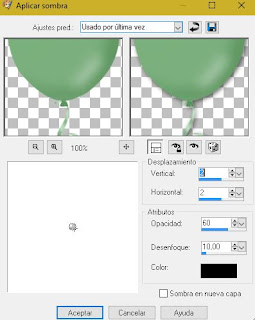viernes, 1 de julio de 2016
Tutorial FTU "Colores de Verano"
Para realizar este tutorial he usado dos tubes free de Lia, que podéis conseguir aquí
El kit también es free, se llama "Color of Summer fun",y lo podéis conseguir aquí
La mascara que he utilizado también podéis conseguirla aquí
No olvidaros de dejar unas palabras de agradecimiento al llevaros el material.
RESTO DE MATERIAL
Filtro unlimited
Filtro texturize
Filtro Xero XL porcelana
Fuente a elección, yo en este caso he usado AN UNFORTUNATE EVEN
Presumo que tenéis conocimientos en psp, yo el que utilizo es el 9, pero cualquier otra versión que tengáis también os sirve. Los elementos se deben redimensionar de manera que guarden todos una armonía entre si y en el paño que dispongamos, yo nunca os pongo el porcentaje porque pienso que cada uno debe poner el tamaño a su gusto , solo os aconsejo que guardéis una cierta concordancia entre ellos, por ejemplo, que no pongáis un pastelito mas grande que por ejemplo un perro, espero que entendáis lo que quiero decir. Al mismo tiempo, también os digo que todos mis tutoriales son a modo orientativo, son de mi entera creación, por lo que cualquier parecido con otros, seria una simple casualidad.Yo en ellos intento explicaros como lo hago, pero luego cada una ya debe dar rienda suelta a su imaginación.
No olvidaros de guardar a menudo, para no llevaros la sorpresa de que el programa se cierre inesperadamente, y perder todo el trabajo. Este tutorial ha sido realizado el 01/07/2016.
Vamos a comenzar.
En primer lugar abriremos un paño, la medida es a elección, yo esta vez le di 800 x 800, transparente. Con el papel 12 del kit y esta mascara que he cargado de mis disco he elaborado la mascara
La aplicamos, fusionamos grupo, y le vamos a dar el filtro Unlimited 2.0 según estos valores:
Copiamos y pegamos la mascara en nuestro paño, yo la duplique dos veces para intensificarla un poco, y este es el resultado de la mascara:
Ahora vamos a comenzar a decorar el tag.
-Para la base, elegimos los elementos EI29 y EI37 (hierbas), y los colocamos uno a la derecha y otro a la izquierda(Podéis ir tomando como referencia mi tag)
-Para la parte superior, tomamos el elemento EI26 y lo colocamos como fondo
-Tomamos los elementos EI12 y EI13 (arboles) y los disponemos uno al lado del otro, a diferente altura y en la parte izquierda superior
-Para la esquina superior derecha tomaremos los elementos EI66 y EI67 (globos), y los colocamos superponiendo uno sobre el otro a diferente altura
-Ahora tomamos el elemento EI28 (valla), y EI30 y EI31, y los colocamos a nuestro gusto (podéis ver mi trabajo)
Y ya el trabajo tiene que estar quedando así
Ahora tomamos el tube de la ovejita, y lo colocamos en la parte izquierda, y el tube de la hadita lo colocamos sentada en la valla
-En la esquina superior izquierda, colocamos el elemento EI2 (rama con pajaritos)
-Ahora vamos a completar el tag por la parte inferior, usando los siguientes elementos:
-EI39, EI43,EI16 (a este le damos imagen, espejo),EI38,EI17,EI18
Colocamos todos estos elementos a nuestro gusto, de manera que guarden una bonita armonia.
Ya que tenemos todo colocado, aplicaremos sombra a aquellos elementos que mas nos gusten, yo di estos valores
pondremos en un lugar visible los créditos del artista y del scrapkit y nuestra licencia, guardaremos una copia en psd para poder rectificar si nos hiciera falta, y ya fusionamos capas, aplicamos los filtros xero-porcelain, y texturize,con unos valores muy suaves, yo di los que os pongo mas abajo ( vosotros podéis jugar con los valores hasta dar con el que mas os guste)
texturize
porcelana
El filtro porcelana, no debéis abusar de el, hay que dar un valor muy suave, que apenas se note, pues a veces, si los valores son altos, difuminan mucho la imagen, y hay que procurar que los tubes conserven en lo posible su aspecto original. A veces se ve como los tubes quedan borrosos del abuso del filtro.
Ya guardamos nuestro trabajo en png.
Y esto es todo, espero os haya gustado, gracias por vuestra atención.
Suscribirse a:
Comentarios (Atom)